Samsung 275TPLUS User Manual Page 1
Browse online or download User Manual for TVs & monitors Samsung 275TPLUS. Samsung 275TPLUS Spartusis vadovas
- Page / 22
- Table of contents
- BOOKMARKS
Summary of Contents
iiLCD MONITORquick start guide275TPLUS
USB port (USB-порт) монитора поддерживает интерфейс High-Speed Certified USB 2,0. Высокая скорость Полная скорость Низкая скорость Скорость пе
устройств, возникающие по причине использования неразрешенного кабеля.Некоторые устройства не поддерживают стандарт USB, поэтому возможны сбои
громкоговорителя. Подсоедините светло-зеленый кабель из комплекта кабелей, прилагаемых при покупке громкоговорителя, к выходному аудиоразъему на за
приставок DVD/DTV. При включенном питании Вы можете просматривать программы с устройств типа Component просто путем подключения их к монитору. Подс
Подвижная подставка Фиксатор подставки Шарнирная подставкаС помощью (),можно настроить наклон монитора влево и вправо на угол 350° для продол
С помощью ( ), можно настроить угол наклона в диапазоне 3° вперед и 25° назад для достижения оптимального угла просмотра. Монтаж Подставки Это
привести к повреждению внутренних элементов монитора. zДлина винтов для настенного монтажа, не соответствующих требованиям стандарта VESA, может отли
Контрольный списокПеред тем, как обратиться эа помощью в сервисную службу прочитайте данный раздел руководства и попытайтесь устранить проблему само
нормально, но появится сообщение "Неоптим. режим.Рекоменд", "режим 1920 x 1200 60 Hz", которое будет отображаться в течение одной
Индикатор мигает, нона экране нет изображения.Проверьте в меню "Частота", правильно ли отрегулирована частота?Поставьте нужную частоту в
Содержимое упаковкиПожалуйста, проверьте, все ли нижеперечисленные части находятся в упаковке вместе с монитором. Если чего-то не хватает, св
Убедитесь, что значение частоты сканирования видеоэкрана 56 Гц -75 Гц. (Не ставьте выше 75 Гц при максимальном разрешении.)Если возникает проблема с
В мониторе имеется функция автотестирования, которая позволяет повериь, правильно лп работает монир. Функция Самопроверки Выключите Ваши ко
В таком случае ищите проблему в компьютере.
Краткая инструкция по установкеГарантийный талон (выдается не во всех регионах)Установочный компакт-диск с руководством пользователя,
Ваш мониторВид спереди Кнопка MENU [ ] Открывает экранное меню. Используется также для выхода из экранного меню или возврата к предыдущему мен
программ. 6) Кино Для просмотра видеофильмов, например, в формате DVD или Video CD. 7) Автоконтраст Функция Автоконтраст предназначена для автома
Конфигурация задней панели монитора может различаться в разных моделях. POWER S/W / POWER POWER S/W : Включает и выключает монитор.POWER :
помощью кабеля HDMI необходимо соединить разъем AUDIO OUT монитора с разъемом SPK (желтовато-зеленый индикатор - входной звуковой разъем) соответс
Пойдите на Подключение Вашего Монитора за дальнейшей информацией, касающейся подключения кабеля.
Подсоединение кабелей Подключите кабель питания к порту POWER на задней панели монитора. Включите шнур в ближайшую розетку. Используйте соединение
More documents for TVs & monitors Samsung 275TPLUS




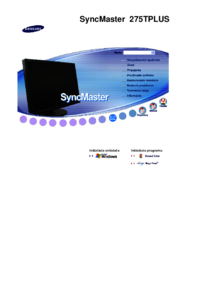
















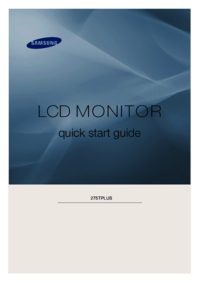



















 (43 pages)
(43 pages)
 (119 pages)
(119 pages)
 (74 pages)
(74 pages) (143 pages)
(143 pages) (16 pages)
(16 pages) (78 pages)
(78 pages) (75 pages)
(75 pages) (159 pages)
(159 pages) (45 pages)
(45 pages) (49 pages)
(49 pages) (58 pages)
(58 pages)







Comments to this Manuals